メール認証

Zoho Workerlyは、エージェンシーが自社ドメインを使用してZoho Workerlyからメールを送信する際に、メールの発信元の信頼性を高めるためのメール認証規格を提供しています。Zoho Workerlyから送信されるメールを認証するには、以下の認証規格を設定する必要があります:

メールデータ元の認証は、次の手順で行います:
手順 1. 会社のドメインまたはサブドメインを追加会社のドメインまたはサブドメインを追加することが、メール認証の最初のステップです。ドメイン認証により、メールが送信されるドメインが本物で信頼できるものであることを保証します。そのためには、Zoho Workerlyで会社のメールアドレスとドメインまたはサブドメインを追加してください。
手順 2. ドメイン詳細を認証ドメインを追加すると、認証コードが作成され、指定したメールアドレスに送信されます。このコードを入力してドメイン詳細を認証してください。認証メールの有効期間は15日間です。メールを受信しない場合や有効期限が切れた場合は、「メール再送信」リンクを利用できます。
手順 3. データを認証ドメインおよびサブドメインの詳細が認証された後、2つのメール認証規格のいずれかを選択してメールデータ元を認証できます:
DKIM - DKIMは、メッセージが送信途中で改ざんされていないことを保証するために使用されます。公開鍵暗号方式を用いてメールメッセージを認証します。
SPF - この認証規格では、送信ドメインがどのIPアドレスからメールメッセージを配信して良いかを定義できます。

送信ドメインが不正なメールをブロックするために使用する他の認証スタンダードとして、DMARC(ドメインベース メッセージ認証・報告・適合性)があります。これはDKIMおよびSPFスタンダードを組み合わせ、レポート機能やポリシー定義、アイデンティティ整合性の概念などが追加されています。DMARC規定を満たすには、ドメインがSPFとDKIMの両方をパスする必要があります。
自社のドメインを追加する
1. 設定 > 一般 > メール設定 > メールAuthenticationへ移動します。
2. メールAuthenticationページで、追加するドメインをクリックします。
3. 追加するドメインのポップアップで、メールアドレスを入力してください。
4. 追加するドメインをクリックします。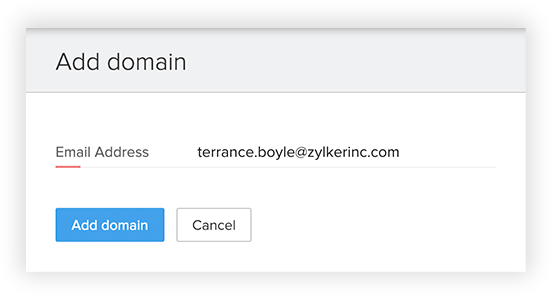
ドメイン詳細を認証する
ドメインおよびサブドメインの詳細を認証するには:
2. 認証するドメインのポップアップで、認証コードを入力します。
3. 「認証する」をクリックします。
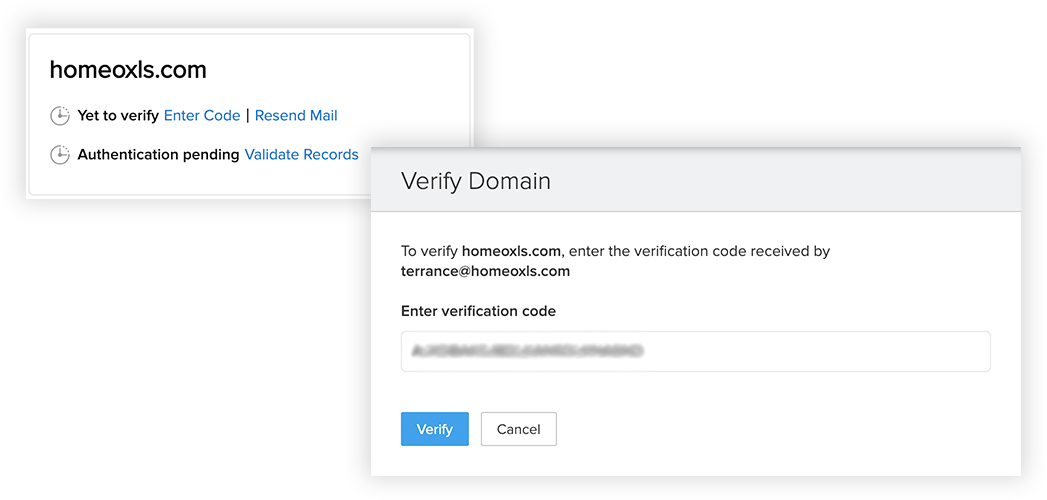
データの認証
Zoho CRM 管理者向けトレーニング
「導入したばかりで基本操作や設定に不安がある」、「短期間で集中的に運用開始できる状態にしたい」、「運用を開始しているが再度学び直したい」 といった課題を抱えられているユーザーさまに向けた少人数制のオンライントレーニングです。
日々の営業活動を効率的に管理し、導入効果を高めるための方法を学びましょう。



















